QQ新增qq群作业如何弄、使用qq群作业我们可以做什么
qq群布置作业新鲜出炉估计很多人还不知道。有了这个我们再也不用担心是有群发软件,导致消息被屏蔽了。如果你的qq群有2000人,你使用QQ作业功能可以让你的群发消息100%被2000人都看到。可谓是做推广的一项利器。最近qq新增了一个可以在qq群布置作业的功能,老师可以在qq群很方便布置作业,学生也可以很方便的找到自己需要完成的作业,同时家长也可以更加方便的监督孩子是否完成了作业,那么qq群作业怎么弄,qq群作业功能怎么用,下面小编就给大家带来详细的介绍。
1、 首先,将QQ升级到最新版本打开QQ聊天窗口,点击右上方的【设置】
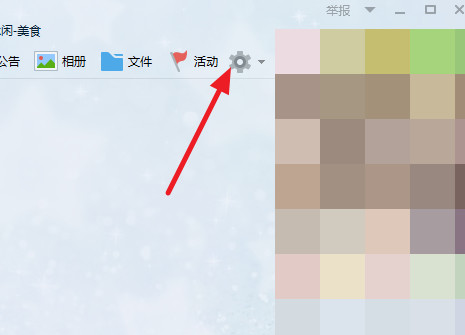
2、在打开的窗口中,拉到最下面,找到【聊天面板】,选择【作业】
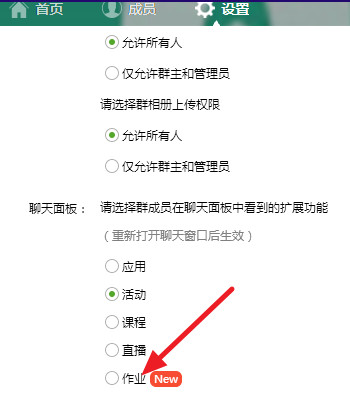
3、这样你在聊天面板中就可以看到【作业】了

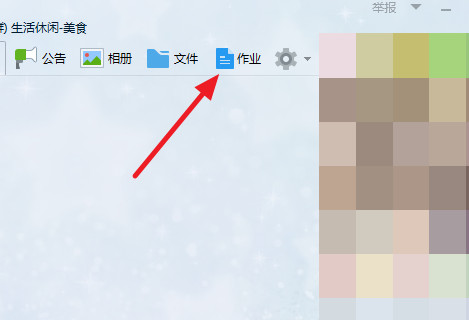
4、点击【作业】,再点击【布置作业】
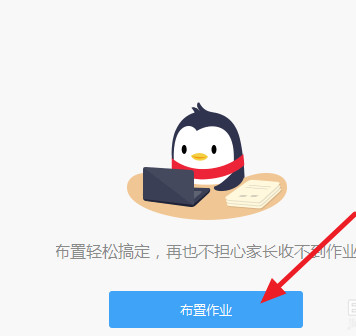
5、先选择科目,默认的有语文、数学和英语,如果需要其他科目,点击后面的【+】添加科目
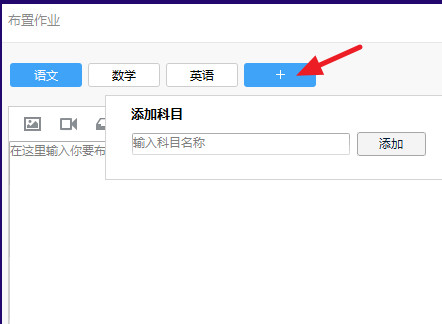
6、 再输入作业的内容
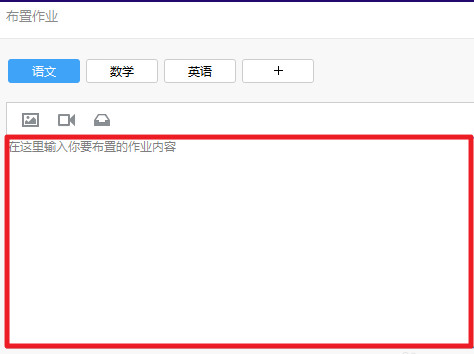
7、还可以添加图片、文件、视频等,更加方便布置作业,最后点击【布置】
在聊天窗口就可以看到作业了,点击【查看】
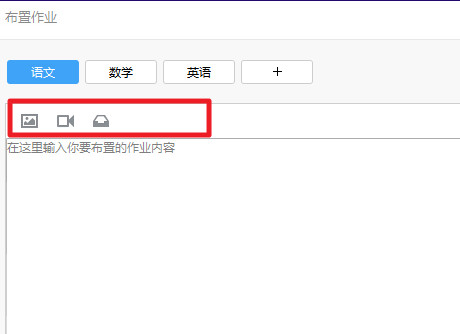
8、可以看到家长是否已经查阅了作业内容
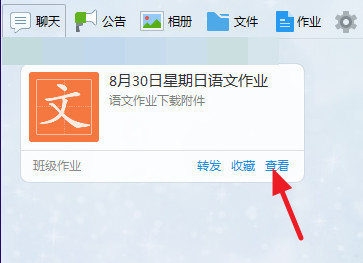
这就是小编给大家带来的qq群作业的使用方法了,希望对大家有用。
qq群作业功能怎么用
操作此方法有个两个前提:一个你必须是管理员或群主;另一个你的QQ软件必须是最新版本。
下面来看具体怎么操作:
1 打开自己的目标群点击群设置。
在设置好了面板显示之后,我们就会看到群聊天框面板上有作业选项。
在聊天面板设置中选择“作业”。
2 设置好以后关闭qq群,再次打开,就会出现"作业图标"。
开始布置作业。
新建科目,也可以使用已经存在的科目。
3 如果勾选"需要在线提交作业",那么qq群成员需要向你提交完成的作业,并且给出评价。
4 布置完以后,你可以一键提醒,提醒后你的所有qq群成员都会收到这个了。
5 每个人都会收到如下的作业提醒:
那么这个功能着实很好,看到这里,我相信怎么用不用我再描述了吧,各位赶紧滴试试
……

